
Dieses Teilfenster ist verfügbar in
•Einstellungen für die Bemaßungstext-Auswahl
•Höhenbemaßungs-Einstellungen
Ermittelter Wert (Bemaßungstext)
Zeigt den ermittelten Wert der ausgewählten Bemaßung an.

Einzelwert (Höhenbemaßung)
Grundlegende Option zur Anzeige der Höhenkote der sichtbaren Oberkante des Elements.

Anmerkung: „Sichtbare Oberseite“ bedeutet die aktuell sichtbare Oberseite des Elements (abhängig von der gewählten Strukturdarstellung).
Wählen Sie eine Referenzhöhe, von der aus die sichtbare Oberseite des Elements gemessen werden soll:
•Projektursprung
•Meeresspiegel
•Andere Referenzhöhe
Definieren Sie Referenzhöhen über Optionen > Projektpräferenzen > Referenzhöhen.
Mehrzeilig
Zusätzliche Optionen für ermittelte Werte und Referenzhöhen. Sie können benutzerdefinierten (auch hochgestellten) Text hinzufügen und mehrzeiligen Text formatieren.
Ermittelten Wert einfügen (Bemaßungstext)
Klicken Sie, um den ermittelten Wert des Maßes in das mehrzeilige Textfeld einzufügen.
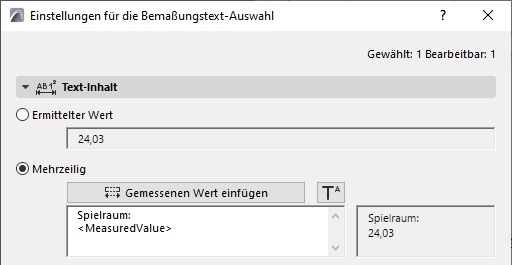
AutoText einfügen (Höhenbemaßung)
Klicken Sie auf , um eine andere Ebene (als die sichtbare Oberseite) und eine andere Referenzhöhe zu wählen.

•Bei der Bearbeitung einer platzierten Höhenbemaßung: Die verfügbaren Autotexte hängen vom Typ des bemaßten Elements ab.
•Sie können die Namen von Referenzhöhen über Autotext anzeigen (dies sind Zeichenfolgen)
•Sie können mehrere Textzeilen anzeigen (drücken Sie Enter für den Zeilenumbruch) und/oder individuellen Text hinzufügen.
Hochgestellten Text zum Bemaßungstext hinzufügen
Klicken Sie auf die Schaltfläche Hochgestellt-Symbol einfügen und fügen Sie dann Ihren hochgestellten Text ein. (Das Symbol wird im Dialogfeld als Marker angezeigt.)
Um den Text in normaler Schrift fortzusetzen, klicken Sie erneut auf Hochgestellt-Symbol einfügen.

Anmerkung: Wenn der ermittelte Wert bereits eine Hochstellung umfasst, weil Sie unter Optionen > Projekt-Präferenzen > Bemaßungen definierte Rundungsintervalle verwenden, fügen Sie vor dem Steuerzeichen der Hochstellung ein Leerzeichen ein. Ansonsten erscheint das Zeichen selbst im Bemaßungstext.
Stellen Sie die Maßeinheit in den Bemaßungs-Präferenzen (Optionen > Projektpräferenzen > Bemaßungseinstellungen) ein.
Siehe Bemaßungs-Einstellungen.